آموزش ویندوز ۱۰ – قسمت هفدهم(مدیریت نرم افزارها)
سلام
رسیدیم به قسمت هفدهم از آموزش ویندوز ۱۰، تو این قسمت میخوایم بپردازیم به بخش نرم افزارها، به اینکه وقتی نرم افزاری رو نصب میکنیم تو کدوم بخش قرار میگیرن، چطوری میتونیم نرم افزاری رو پاک کنیم و …، در ادامه همراه بپرسم باشید.
لیست نرم افزارها ویندوز ۱۰
- راه های زیادی برای دسترسی به لیست نرم افزارهای نصب شده داریم، که سریعترین راه، استفاده از منوی استارت هست.
- کافیست منوی استارت را باز کنید.
- با این کار لیستی از تمام برنامه های نصب شده در رایانه شما بر اساس حروف الفبا نمایش داده می شود. اگر برنامه ای وجود داشته باشد که اخیراً نصب شده باشد، در منو با عنوان “New” برچسب گذاری می شود.
حذف نرم افزار ویندوز ۱۰
سه روش برای دسترسی به بخش حذف نرم افزارها در ویندوز داریم:
- منوی استارت
- از پنجره windows explorer یا This PC
- از بخش control panel
چون ساده ترین و بهترین راه حل را میخواهیم انجام بدیم؛ فلذا ساده ترین راه را در این آموزش بیان میکنیم، دو روش دیگر به عهده ی خودتان 🙂
- This PC یا WIndows explorer را باز کنید و مطابق تصویر زیر گزینه Unistall or change a program را انتخاب کنید.
- سپس مطابق تصویر زیر لیست نرم افزارهایی که روی سیستم خود نصب دارید را مشاهده خواهید کرد.
همانطوری که در تصویر بالا مشاهده میکنید،نسخه، تاریخ نصب و مقدار فضای نصب هر نرم افزار نمایش داده میشود.
- براصب حذف نرم افزار در ویندوز کافیست تا روی نرم افزار کلیک کرده و گزینه Unistall را انتخاب کنید.
این آموزش به پایان رسید؛ همراه ما باشید با دیگر آموزش ها …
مشکلی یا سوالی داشتید میتوانید در بخش پرسش و پاسخ سایت، سوال خود را بپرسید.
موفق باشید.







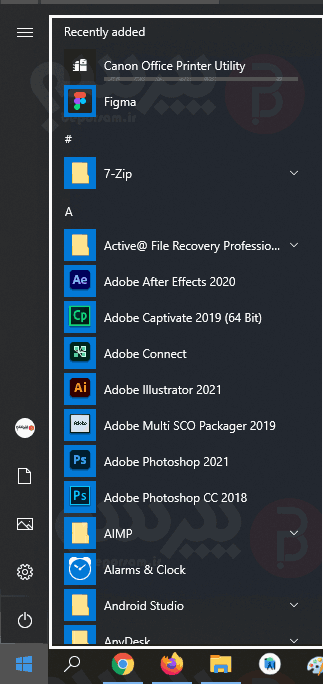
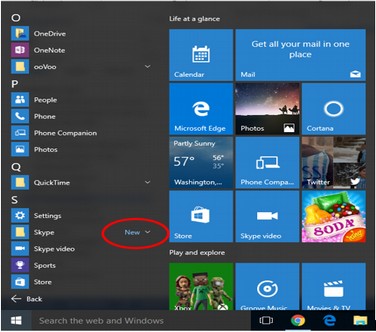
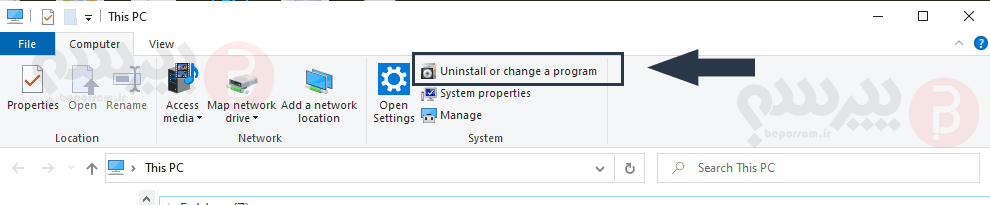
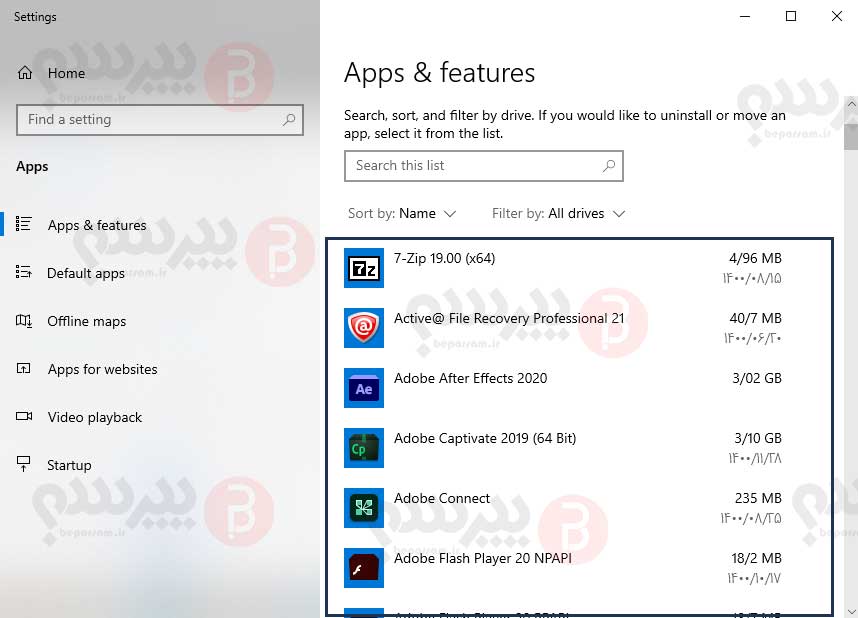
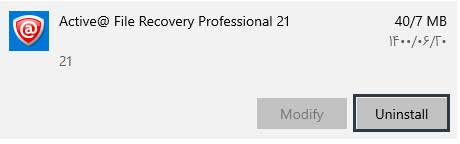


ارسال نظر
شما باید وارد شوید یا عضو شوید تا بتوانید نظر ارسال کنید